win10显示已连接但上不了网怎么办呢,首先用户通过进入到win10的网络和共享的界面中,然后找到连接的网络,用户进入到该网络的属性中查看,只要找到ipv4中通过设置将原本的IP地址改为自动获取IP地址一般就能解决,下面就是具体的win10显示已连接但上不了网解决方法的相关内容。
win10显示已连接但上不了网怎么办
1、右击右下角网络图标,打开网络和共享界面;
2、点击你的wifi名称;
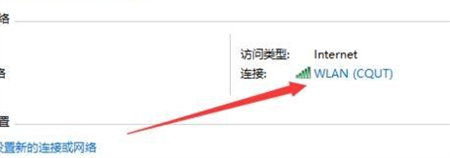
3、点击属性;

4、选择到IPV4处,点击属性;
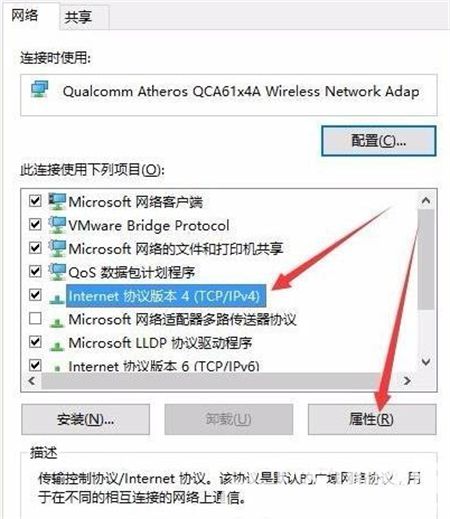
5、把2个箭头所指的改为自动获取。保存退出。试试看看能否连上。
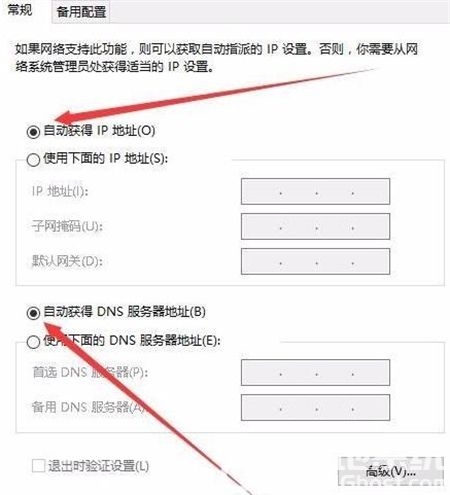
以上就是关于win10显示已连接但上不了网怎么办的内容,希望可以帮到大家。